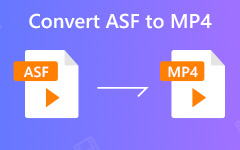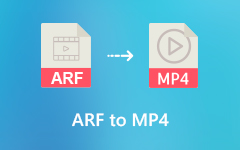[Opetusohjelma] Kuinka muuntaa WMV MP4 Online ja offline-tilassa
Monissa tapauksissa joudut muuntamaan joitain tiedostoja, joita ei tueta.
Tarvitsetko WMV-tiedostojen toistamisen iMovie-, QuickTime-, Final Cut Pro -sovelluksissa ja monissa videosoittimissa? Tai et ehkä toista tai muokkaa niitä WMV-tiedostoja kannettavilla laitteillasi, kuten iPhone, Android ja muut.
Tämän yhteensopimattomuuden ratkaisemiseksi voit muuntaa WMV: n MP4-muotoon. Tässä viestissä haluamme kertoa sinulle, kuinka muuntaa WMV MP4: ksi online- ja offline-menetelmillä.
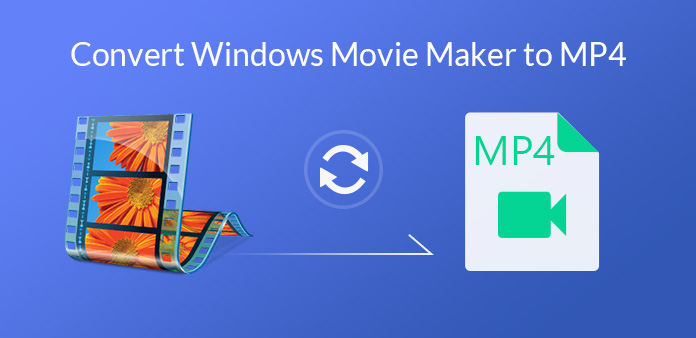
Osa 1: Muunna Windows Movie Maker -tiedostot ilmaiseksi MP4 Free Online -versioon
Convertio on suosituin muuntamisohjelma, joka voi muuttaa Windows Movie Maker -tiedostot verkossa MP4-tiedostoiksi. Sen avulla voit muuntaa Windows Movie Maker -tiedostot helposti M4A-muotoon. Sen lisäksi, että voit muuntaa Windows Movie Maker-tiedostoja MP4: ksi, voit muuntaa myös AVI ja MP4, WAV ja MP3 ja muut muodot. Sen avulla voit myös lähettää tiedostoja eri alustoille, kuten Google Driveen ja Dropboxiin.
Vaihe 1Avaa WWV-tiedostoja avaamalla Convertio selaimessa ja napsauttamalla Valitse tiedostot.
Vaihe 2Valitse oikealta tulostusmuodoksi MP4.
Vaihe 3Aloita muuntaminen napsauttamalla Muunna.
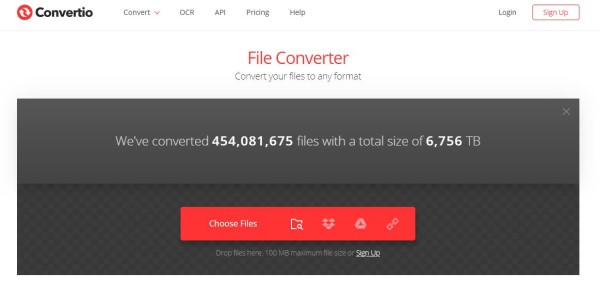
ZAMZAR on yksi suosituimmista video-/äänimuunnosohjelmistoista, joka voi auttaa sinua muuttamaan ilmaiseksi monia formaatteja, mukaan lukien WMV verkossa. Voit jopa muuntaa DAV MP4: lle helposti sen kanssa. Se voi tarjota suhteellisen nopeamman muunnosnopeuden. Ja laatu ei heikkene muuntamisen aikana.
Vaihe 1Avaa ZAMZAR selaimessa ja napsauta Lisää tiedostoja lisätäksesi WMV-tiedostoja. Mutta tiedoston enimmäismäärä on 150 Mt.
Vaihe 2Varmista, että tulosteen muoto on MP4. Napsauta sitten Muunna nyt -painiketta aloittaaksesi muuntamisen.
Sitten muuntamisen jälkeen, napsauttamalla Lataa-painiketta, tallenna muunnettu MP4-tiedosto tietokoneellesi.
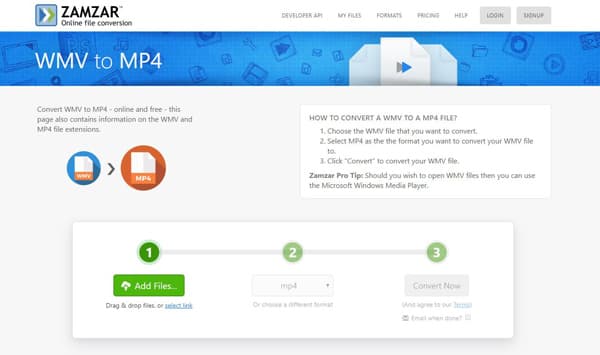
Osa 2: Muunna Windows Movie Maker -tiedostot MP4-offline-tilaan Tipard Video Converter Ultimate -sovelluksen avulla
Kahden ensimmäisen menetelmän avulla voit helposti muuntaa WMV: n MP2: ksi ilmaiseksi verkossa. Mutta jos et ole tyytyväinen muuntamiskokemukseen, suosittelemme tässä suositellusti Tipard Video Converter Ultimatea.
Tipard Video Converter Ultimate voi muuntaa WMV: n MP4: ksi 50x nopeammalla videonmuutosnopeudella. Ja muuntamisprosessissa ei ole huonontunut laatua. Lisäksi on sisäänrakennettu kevyt editori. Voit käyttää sitä leikata, yhdistää, kiertää ja lisää vesileima videoihin helppokäyttöisellä käyttöliittymällä. Sanalla sanoen, se on yhden luukun ratkaisusi muuntaa ja muokkaa MP4-videoita korkealaatuinen Windowsissa ja Macissa.
- Muunna WMV MP4- tai muuhun video / audio-muotoon nopeasti ja helposti.
- Säilytä WMV-tiedostojesi alkuperäinen laatu MP4-muodossa.
- Erämuuntaminen nopeuttamaan muuntamisprosessia.
- Kierrä, rajaa, leikkaa, yhdistä videoita ja lisää vesileima ja suodattimet videoihin.
- Hallinnoi videoasetuksia ennen muuntamista MP4: ksi.
Vaihe 1Kun olet ladannut tämän ohjelman, asenna ja käynnistä se tietokoneellesi. Valitse päärajapinnasta Muunnin-toiminto.

Vaihe 2Napsauta Lisää tiedosto ja valitse Lisää tiedosto tai Lisää kansioita. Voit myös vetää WMV-tiedostosi suoraan tähän ohjelmaan.

Vaihe 3Napsauta videotiedoston oikealla puolella olevaa muotoilukuvaketta pääliittymässä. Valitse avattavasta luettelosta MP4.
Tämän ohjelmiston avulla voit myös mukauttaa profiilia napsauttamalla lähtöpainiketta tulostetiedostomuodon vieressä.

Vaihe 4Valitse alareunassa muunnettujen tiedostojen polku. Napsauta sitten päärajapinnan Muunna kaikki aloittaaksesi WMV: n muuntamisen MP4: ksi.

Osa 3: UKK Windows Movie Maker -tiedostojen muuntamisesta MP4: ksi
Mikä on WMV?
WMV (Windows Media Video) on Microsoftin säilömuoto, joka perustuu edistyneeseen järjestelmämuotoon (ASF), ja se voi sisältää videon yhdessä monista videon pakkausmuodoista. Se, joka tarkoittaa Windows Media Video-tiedostoa, on videon pakkausmuoto. Muotoa käytetään pääasiassa videotiedostojen tallentamiseen Windows-laitteille.
Voiko iMovie muuntaa WMV: n MP4: ksi?
Valitettavasti se ei voi tehdä tätä. iMovie ei voi muuntaa WMV:tä MP4:ksi. Joten jos haluat vaihtaa WMV:n MP4:ksi, sinun kannattaa käyttää apunasi ammattityökalua, kuten Tipard Video Converter Ultimate.
Kumpi on parempi, WMV tai MP4?
Yleensä monet käyttäjät mieluummin MP4: ää kuin WMV: tä, koska se on yhteensopiva tuhansien kannettavien laitteiden ja mediasoittimien kanssa. Jos aiot siirtyä Windowsista muihin käyttöjärjestelmiin, kuten UNIX, Linux tai MAC, MP4 on parempi.
Mutta jos olet Lumian, Windows-tablettien tai Windows PC: n fani, WMV voi palvella sinua paremmin, etenkin koska se säästää korkealaatuista videota pienessä levytilassa.
Yhteenveto
Tässä opetusohjelmassa olemme keskustelleet siitä, kuinka muuttaa WMV MP4: ksi helposti. Haluatko vapaasti muuntaa WMV: n MP4: ksi verkossa tai luottaa ammattimuuttajaan, saat helposti tarvitsemasi tiedot tältä sivulta. Mutta on selvää, että Tipard Video Converter Ultimate pystyy tekemään enemmän puolestasi ja vastaamaan kaikkiin muuntamisen ja muokkaamisen tarpeisiisi. Kokeile ja tulet rakastamaan sitä.